vivo X9 手机如何将壁纸设置成锁屏?详细图文指南
当你点亮vivo X9屏幕,映入眼帘的锁屏画面是否一成不变?是否渴望每天解锁手机时都能看到心仪的照片或精美壁纸?设置个性化的锁屏壁纸,是提升手机使用愉悦感最简单有效的方式,这篇指南将为你详细解析vivo X9上实现这一操作的多种方法。
通过系统设置菜单(最直接路径)
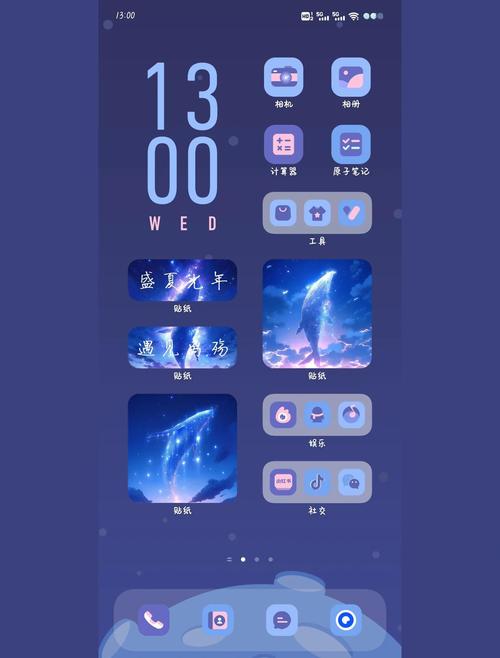
- 进入设置中心: 在手机主屏幕上找到并点击“设置”图标(齿轮状)。
- 定位壁纸选项: 在设置菜单中,向下滚动找到“锁屏、桌面与壁纸”或类似名称的选项(不同系统版本可能略有差异,如“显示与亮度”下的“壁纸”),点击进入。
- 选择锁屏壁纸: 在壁纸设置界面,通常会清晰区分“锁屏壁纸”和“桌面壁纸”,请选择“锁屏壁纸”或“设置锁屏壁纸”。
- 挑选心仪图片:
- 系统内置壁纸: 系统会展示一系列预装的高质量壁纸库,滑动浏览,点击喜欢的壁纸。
- 本地相册图片: 点击“相册”或“从相册选择”选项,进入你的手机相册,找到想要设置为锁屏的照片或图片,点击选中。
- 预览与确认: 选中图片后,系统会进入预览界面,你可以双指开合调整图片的显示区域(缩放和移动),确保关键部分在锁屏预览框中完美呈现。
- 应用至锁屏: 预览满意后,点击界面下方或右上角的“应用”或“设为锁屏壁纸”按钮,此时系统会询问“应用于锁屏”,确认选择即可,完成!按下电源键锁屏再点亮,就能看到新设置的锁屏壁纸了。
桌面长按快速设置(便捷通道)
- 触发菜单: 在手机的主屏幕(桌面)空白区域(没有应用图标的地方),用手指长按大约1-2秒。
- 选择壁纸: 屏幕底部会弹出功能菜单,其中包含“壁纸”、“主题”等选项,请点击“壁纸”。
- 后续步骤同方法一: 接下来的步骤与方法一的第4步至第6步完全相同:选择图片来源(系统壁纸库或本地相册),调整预览,最后选择“应用至锁屏”即可。
相册应用直接设置(所见即所得)
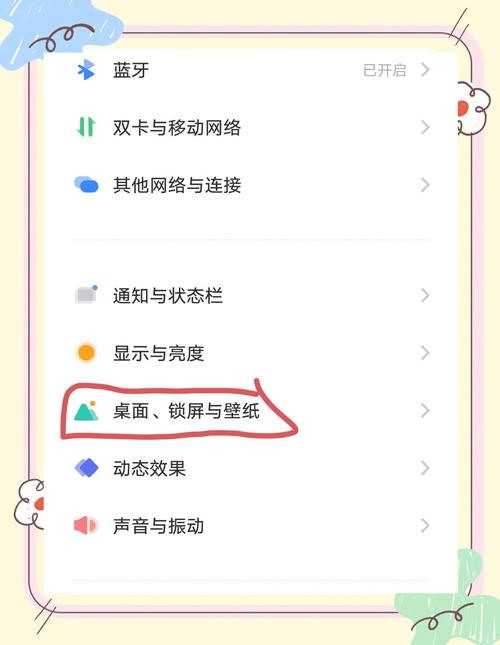
- 打开照片: 找到并打开手机自带的“相册”应用。
- 选中目标图片: 浏览你的照片库,找到你想要设置为锁屏壁纸的那张图片,点击将其打开至全屏查看状态。
- 调出更多选项: 在全屏查看图片时,点击屏幕下方通常出现的“更多”按钮(可能显示为三个点“…”)或直接留意屏幕上的功能图标。
- 设为壁纸: 在弹出的菜单中,找到并选择“设为壁纸”或“设为”选项。
- 指定应用于锁屏: 系统会进入壁纸预览和设置界面,在此界面,明确选择“锁屏”或“设为锁屏壁纸”选项(有时默认是同时设置锁屏和桌面,注意区分),同样可以调整图片位置和缩放。
- 确认应用: 调整满意后,点击“应用”或“完成”即可生效。
借助第三方壁纸应用(海量资源)
- 下载安装: 通过vivo应用商店或其他可信应用市场(如小米应用商店、华为应用市场等),搜索并下载安装你喜欢的第三方壁纸应用(如元气壁纸、壁纸精灵等)。
- 浏览选择: 打开应用,浏览其提供的海量高清壁纸资源,找到心仪的锁屏壁纸。
- 下载与应用: 点击该壁纸,通常会提供“下载”和“应用”选项,下载后(或直接提供应用选项),点击“应用”或“设为壁纸”。
- 选择目标: 在应用弹出的设置界面中,务必选择“锁屏”或“设为锁屏壁纸”,部分应用可能直接提供“设为锁屏”的快捷按钮。
- 调整确认(可选): 根据需要调整图片位置,然后确认应用。
设置锁屏壁纸的关键注意事项
- 图片来源安全: 从网络平台下载壁纸时,务必选择正规、信誉良好的应用或网站,警惕来源不明的文件,避免潜在安全风险或恶意软件侵入,保护手机安全是首要原则。
- 分辨率适配: vivo X9的屏幕分辨率为1920x1080像素(1080P),选择接近或高于此分辨率的图片能获得更清晰锐利的显示效果,低分辨率图片放大后容易模糊失真。
- 图片比例: 手机屏幕通常为16:9或更长的比例,使用方图(1:1)或竖长图作为锁屏壁纸时,需要仔细调整显示区域,避免主要画面被裁切或两侧留出大片空白影响美观。
- 权限管理: 使用第三方壁纸应用时,留意其请求的权限(如存储空间访问),仅授予必要的权限,对过度索取权限的应用保持警惕。
- 动态壁纸与静态壁纸: 本指南主要针对静态图片壁纸,vivo X9也支持部分动态壁纸(Live Wallpaper),设置路径类似,但动态壁纸可能更耗电,选择前可评估自身需求。
- 与桌面壁纸区分: 设置过程中,系统会明确区分“锁屏壁纸”和“桌面壁纸”,务必在最后确认步骤中选对目标,避免设错位置。
为vivo X9更换锁屏壁纸是高度自由且充满乐趣的过程,无论是爱人笑容、旅途风景还是艺术创作,都能通过上述任一方法轻松呈现于锁屏界面,掌握这些操作,定期更换锁屏画面,让每次点亮屏幕都成为一次愉悦的视觉体验,清晰直观的指引能帮助用户快速解决问题,这正是实用科技内容的核心价值所在。
常见问题解答 (FAQ)
- 问:设置了锁屏壁纸,但解锁后桌面没变,正常吗? 答:完全正常,锁屏壁纸和桌面壁纸是独立设置的,本指南专注于锁屏壁纸设置,桌面壁纸需单独按相应路径设置。
- 问:为什么从相册选的图片设为锁屏后很模糊? 答:这通常是因为原图分辨率过低,低于手机屏幕的1080P分辨率,请尽量选择更高清的原图进行设置。
- 问:锁屏杂志怎么关闭?它总是覆盖我自己设置的壁纸。 答:进入“设置”>“锁屏、桌面与壁纸”>“锁屏设置”>“锁屏样式”,将“锁屏样式”从“锁屏杂志”切换为“普通样式”即可,之后设置的自定义锁屏壁纸就能稳定显示了。
- 问:第三方动态壁纸在哪里设置? 答:通常安装后,在“设置”>“锁屏、桌面与壁纸”>“壁纸”里,或者在该动态壁纸应用内部,会有“应用”或“设为壁纸”的选项,选择应用于锁屏即可,部分动态壁纸可能仅支持设为桌面。


